Dieses Dialogfeld ist der wichtigste Teil der Benutzeroberfläche für das Dienstprogramm "Bitmap-/Fotometrischer Pfad-Editor".
Prozeduren
So korrigieren Sie den Pfadnamen eines fehlenden Maps:
- Klicken Sie im Dialogfeld "Bitmap-/Fotometrischer Pfad-Editor" auf "Fehlende Dat. ausw.".
- Klicken Sie mit der Maustaste, um nur eine fehlende Datei aus der Liste auszuwählen.
Falls sich mehrere fehlende Dateien in demselben Verzeichnis befinden, können Sie alle markieren.
- Klicken Sie auf "Ausgewählte Pfade löschen".
- Klicken Sie auf "Pfad einstellen".
- Geben Sie den korrekten Pfad in das Feld "Neuer Pfad" ein, oder klicken Sie auf die Schaltfläche "...", um den korrekten Pfad in einem Windows-Dialogfeld zu suchen.
Der Bitmap-/Fotometrischer Pfad-Editor aktualisiert den Pfad der ausgewählten Maps anhand des neuen Pfads.
Zunächst müssen Sie die fehlenden Bitmap-Dateien oder fotometrischen Dateien finden. Verwenden Sie dazu z. B. die Suchfunktion von Windows.
Benutzeroberfläche
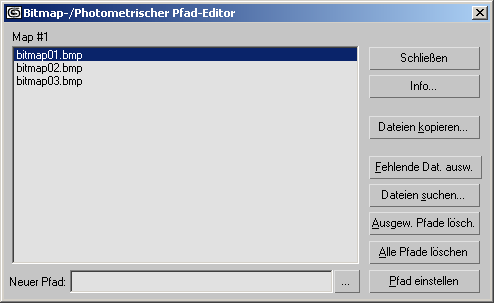
- Liste der Maps und fotometrischen Dateien
-
Zeigt alle in der Szene verwendeten Bitmaps und fotometrischen Dateien (IES, CIBSE, LTLI) zusammen mit ihrem Pfad.
Wenn keine Datei in der Liste ausgewählt wurde, stehen in diesem Dialogfeld nur die Steuerelemente "Schließen", "Fehlende Maps auswählen" und "Alle Pfade löschen" zur Verfügung.
- Schließen
-
Klicken Sie hierauf, um das Dialogfeld zu schließen.
- Info
-
Klicken Sie hierauf, um das Dialogfeld "Ressourceninformationen" zu öffnen.
Diese Schaltfläche steht nur zur Verfügung, wenn genau eine Datei in der Liste ausgewählt wurde.
Sie können auch auf einen Namen in der Liste doppelklicken, um das Dialogfeld "Ressourceninformationen" zu öffnen.
- Dateien kopieren
-
Kopiert die ausgewählten Dateien in das von Ihnen gewünschte Verzeichnis. Diese Schaltfläche öffnet ein Windows-Dialogfeld, in dem Sie das Zielverzeichnis wählen können.
- Fehlende Dat. ausw.
-
Markiert die Namen der fehlenden Dateien in der Liste.
- Dateien suchen
-
Klicken Sie hierauf, um derzeit ausgewählte Maps oder fotometrische Dateien zu suchen. Mit dieser Schaltfläche wird eine Warnmeldung aufgerufen, in der angegeben wird, wie viele Dateien gefunden werden können und wie viele fehlen.
- Ausgewählte Pfade löschen
-
Klicken Sie hierauf, um die Pfade von den ausgewählten Dateien zu trennen. Es wird eine Warnmeldung angezeigt, die Sie darauf aufmerksam macht, dass die entsprechenden Informationen in der Szene verloren gehen.
- Alle Pfade löschen
-
Klicken Sie hierauf, um die Pfade von allen Dateien in der Liste zu trennen. Es wird eine Warnmeldung angezeigt, die Sie darauf aufmerksam macht, dass die entsprechenden Informationen in der Szene verloren gehen.
- Pfad einstellen
-
Klicken Sie hierauf, um das Feld "Neuer Pfad" auf die ausgewählten Dateien anzuwenden.
Falls das Feld "Neuer Pfad" identisch mit der ausgewählten Datei bzw. den ausgewählten Dateien ist, löscht der Befehl "Pfad einstellen" die Informationen in "Neuer Pfad".
- Neuer Pfad
-
Hier können Sie einen Pfad für die derzeit ausgewählten Maps eingeben. Vorgabe = Pfad der derzeit ausgewählten Datei bzw. keiner, falls verschiedene Dateien mit unterschiedlichen Pfaden ausgewählt wurden.
 [Durchsuchen]
[Durchsuchen]-
(Rechts neben dem Feld "Neuer Pfad".) Öffnet ein Windows-Dialogfeld, in dem Sie nach einem Pfad suchen können.